Многие пользователи сталкиваются с такой проблемой, что Google Play Market перестает функционировать по непонятным причинами, выдавая ошибки различной нумерации, которые обычным пользователям вряд ли о чем-то говорят. И иногда эта проблема может на одном устройстве возникать довольно часто.
В первую очередь, нужно понимать, что сервис может работать из-за технических неполадок, связанных именно с самим сервисом, либо же из-за каких-то проблем, связанных с нашим мобильным устройством. В этой статье мы постараемся дать советы по поводу того, как разобраться в этой неполадке.
Самая простая причина вы удалили плей маркет. Скачать можно заново, вот ссылка. Также советуем скачать вам альтернативный маркет — это Nine Store.
Если у вас обновился и перестал работать плей маркет, попробуйте скачать старую версию. Последние обновление 10.8.23-all сделало большую проблему(Android 5.1). Если у вас зависает телефон, процессор грузит до 100%, потом отвисает и выполняет все, что вы пытались сделать во время зависания, hard reset не поможет, поможет откат до старой версии гугл плей.
Play Market не скачивает: пишет «Ожидание скачивания». Что делать?
Сбой в работе Google: почему не работают сервисы? В ночь с 21 на 22 апреля тысячи российских пользователей пожаловались на недоступность сайта гугл. 16 апреля Роскомнадзор заблокировал 655 532 IP-адреса, связанных с Amazon и еще около миллиона адресов Google. Надеемся что блокировка временная, а пока можете пользоваться нашим сайтом, смотрите приложение и игры в меню сайта, возможно что нибудь понравиться. Добавляйте сайт в закладки.
В некоторых случаях нужно установить или обновить Сервисы Гугл Плей
Чтобы приложение заработало можно попробовать скачать VPN.
1. Перезагрузка устройства
Как бы это банально не звучало, но в первую очередь нужно именно перезагрузить смартфон, потому что иногда система может зависать, и простая перезагрузка вновь вернет ее в рабочее состояние.
2. Перенастройка Google Play Маркет

1). Заходим в раздел «Настройки»;
2). Открываем раздел «Диспетчер приложений» (на некоторых устройствах эта графа называется просто «Приложения»;
3). Находим в списке Google Play и нажимаем на Маркет
4). Здесь нам нужно нажать либо «Стереть данные», либо «Очистить кэш» — на разных моделях устройств эта графа может называться так или иначе.
Если после этого проблема не была решена, будем искать выход дальше.
3. Избавляемся от обновлений приложения.

Также заходим в раздел «Настройки», далее в «Приложения», но уже не стираем данные, а жмем «Удалить обновления». Таким образом, Маркет вернется на изначальное состояние, когда программа только устанавливалась на смартфон.
4. Сброс настроек «Сервисы Google Play».

Делаем все то же самое, как и во втором пункте, только выбираем не сам Маркет, а «Сервисы Google Play». После чего очищаем данные и кэш.
5. Программа «Аккаунты Google» не активирована в настройках

Чтобы включить приложение, необходимо перейти в раздел «Настройки», далее в «Приложения», после этого нажать на «Все». Находим пункт «Аккаунты Google» и активируем программу.
6. Отключен «Диспетчер загрузки»

Заходим в разделе настроек в «Приложения», далее в «Все» и находим в списке раздел «Диспетчер загрузки». Если диспетчер не активирован, необходимо его включить. Но если он включен, ничего изменять не нужно. Значит, проблема заключается в другом.
7. Удаление аккаунта от Google и его восстановление

Чтобы удалить аккаунт, переходим в «Настройки», далее находим «Настройки аккаунтов и синхронизации», в некоторые устройствах эта графа называется «Учетные записи и синхронизация». Здесь мы удаляем аккаунт, а после его восстанавливаем.
8. Программы, не позволяющие сервису Google Play Маркет работать
Некоторые установленные вами приложения могут блокировать работу Маркета. Поэтому внимательно «пройдитесь» по списку установленных программ, вполне вероятно, что некоторые программы не позволяют Маркету работать в полной мере. К таким блокирующим сервис приложениям можно отнести Freedom.
9. Устраняем неполадки в файле «hosts»

Итак, на вашем устройстве на самом деле установлена программа Freedom. Тогда девятый пункт наверняка поможет вам разобраться в сложившейся проблеме. Но в таком случае необходимы root-права. В первую очередь необходимо будет отключить приложение Freedom. Сделать можно, перейдя в пункт Stop.
После того, как мы его отключили, смело удаляем.
Это еще не все, далее нам понадобится программа Root Explorer. Скачать ее не составит труда. Итак, программа у нас. Далее переходим по пути «/system/etс/» и находим hosts-файл. Открыть его можно при помощи любого редактора текста. В этом файле нам нужно оставить всего одну строчку: «127.0.0.1 localhost».
Если ее нет, прописываем самостоятельно. Других каких-либо строчек быть не должно.
10. Сброс настроек — Hard Reset

Самый жесткий, но проверенный временем метод. Таким образом, мы удаляем абсолютно все данные, расположенные на внутреннем накопителе. Если у вас установлена карта памяти, то за нее переживать не стоит, все данные останутся в сохранности.
И так, переходим в «Настройки», жмем на пункт «Восстановление и сброс» и выбираем «Сброс настроек». После этого перед нами появится пункт «Сбросить настройки телефона», после нажимаем «Стереть все».
Бояться за свои данные не стоит, так как существует резервная копия системы. Создать копию пользователю не составит труда. Нужно лишь в настройках найти пункт «Резервная копия данных». Как только после очистки данных вы перезагрузите мобильное устройство, все данные можно будет восстановить из составленной копии.
11. Отсутствие интернет-подключение
Возможно, неполадка заключается в отсутствии интернета. Зайдите в любой браузер и попробуйте открыть какой-нибудь сайт, если же сделать это не получается, скорее всего, вам нужно решать проблему с интернетом.
12. Устанавливаем верное время – «Подключение отсутствует»
Допустим, вы видите ошибку «Подключение отсутствует», но вы убедились, что интернет на устройстве полностью исправен. Тогда вам нужно будет перейти в настройки времени и установить верный часовой пояс и, соответственно, само время. Чтобы больше подобных проблем не возникало, нужно создать синхронизацию между временем и сетью. Сделать это очень просто. Заходим в «Настройки», жмем по графе «Дата и время», а после, рядом с двумя графами устанавливаем галочки – «Часовой пояс сети» и «Дата и время сети».
13. Почистить систему Clean Master.
Скачать Ccleaner, запустить, нажать очистить. Готово.
14. Ошибка при получении данных с сервера RH-01
Если все эти советы вам не помогли, задавайте вопросы в комментарии и команда сайта PlayMarketMod вам поможет.
Возможно у вас одна из проблем:
— Ошибка плей маркета недостаточно памяти.
— Ошибка плей маркета подключение отсутствует.
— Что означают ошибки Google Play.
Меню сайта
- Обратная связь
- Не работает маркет
- Установка apk
- Регистрация в Маркете
- Что такое КЭШ?
- Добавить приложение
- Удалить, восстановить маркет
- Политика конфиденциальности
Источник: playmarketmod.ru
Что делать, если не работает Play Market на Android

Play Маркет – официальный сервис от титана Google, где каждый владелец Android-гаджета подберет требуемый контент: видеофильмы, программы, музыкальные треки или игры. Ежедневно услугами сервиса пользуются миллионы и часто возникают ситуации, когда не работает Плей Маркет на Андроиде. В данном материале рассматриваются вероятные варианты неполадок в функционировании сервиса и предлагаются действенные способы их ликвидации.
Почему не запускается Play Market

Плэй Маркет – обычный программный продукт, который может выйти из строя или устареть. Поэтому причин, почему не открывается Плэй Маркет на Андроиде, бывает много:
- Нет стабильного Интернет-соединения.
- Технические погрешности Плэй Маркета.
- Сложности с Хостс, редактируемым автоматически.
- Несовместимость неродного софта и Google Play.
- Неисправности в функционировании девайса, на котором установлен Плэй Маркет.
- Некорректность значений даты и времени.
В большинстве ситуаций пользователь определит и устранит неполадку самостоятельно.
Что делать, если не запускается Play Market
Чтобы понять, почему не работает Плэй Маркет на Андроиде, предстоит проверить множество характеристик, выявить неполадки и протестировать несколько методов их устранения. Начинать рекомендуется с простых вариантов.
Проверка Интернет-соединения, настроек времени и даты

Причиной сбоя в работе Плэй Маркета может быть отсутствие стабильного Интернет-соединения. Поэтому начинать проверку рекомендуется с перезагрузки роутера. Также неисправности вызывают некорректно заданные параметры даты и времени. Чтобы изменить их нужно:
- войти в «Настройки»;
- в рубрике «Система» найти «Дата и время»;
- задать корректные параметры.
Если этот простой метод не дал результата, придется предпринять другие попытки.
Перезагрузка
Зависание системы, а также несложные программные сбои, из-за которых не запускается Плей Маркет на Андроиде, устранит перезагрузка девайса. Рестарт не только оживит приложение, но и поможет справиться с багами других сервисов.
Сброс настроек приложения
Есть вероятность, что не работает Гугл Плей на Андроиде по причине сбитых или поврежденных настроек сервиса. Исправить ситуацию легко — сбросить существующие настройки Гугл Play, а именно:
- Включить гаджет или завершить работу приложений, если он был в рабочем состоянии.
- В «Настройках» зайти в «Приложения».
- Выбрать иконку с логотипом Плэй Маркета.
- Кликнуть на клавиши «Стереть данные», «Очистить кэш».
Чтобы ОС приняла изменения, рекомендуется перезагрузить девайс.
Удаление обновлений Play Маркета

Если сброс текущих настроек сервиса не дал нужного результата, стоит попытаться избавиться от имеющихся обновлений, для чего:
- В «Настройках» зайти в «Приложения».
- В перечне программ выбрать иконку Play Маркет.
- На странице сервиса кликнуть по строке «Удалить обновления».
ОС удалит обновления, которые получал Гугл Плэй и вернет его в первоначальное состояние, как после покупки гаджета.
Коррекция данных сервисов Google Play
Гугл Плэй, как и другие приложения, использует кэш, в котором содержится информация о последних манипуляциях в программе. Если в этой информации содержится ошибка, программа будет воспроизводить ее многократно, вплоть до обновления данных кэша. Чтобы избежать таких ситуаций, предлагается очистить кэш вручную.
Google Play
- В «Настройках» зайти в «Приложения».
- В открывшемся обзоре выбрать Play Маркет.
- На странице сервиса кликнуть «Стереть данные», «Очистить кэш».
Сервисы Google Плэй
- В «Настройках» открыть «Приложения».
- Выбрать «Сервисами Google Play».
- На открывшейся страничке кликнуть по иконкам «Стереть данные», «Очистить кэш».
Google Services Framework
- В «Настройках» открыть «Приложения».
- На вкладке «Все» выбрать Google Services Framework.
- Кликнуть иконки «Стереть данные», «Очистить кэш».
Проверка сервисов

Работа Play Маркета зависит от бесперебойного функционирования сервисов, отображающихся в «Диспетчере приложений».
Аккаунты Google
Один из таких сервисов – Аккаунт Гугл. Чтобы проверить его работу нужно:
- В разделе «Приложения», свайпом влево перейти на вкладку «Все».
- Открыть «Аккаунты Гугл», кликнуть на клавишу «Включить».
Диспетчер загрузки
Когда не работает Play Market на Андроид, рекомендуется проверить, активен ли диспетчер загрузки. Его отключение также будет возможной проблемо

й. Чтобы проверить нужно:
- В «Приложениях» свайпом влево перейти на вкладку «Все».
- В «Диспетчере загрузки» кликнуть на клавишу «Включить».
- При наличии кэша кликнуть на «Очистить кэш».
Переустановка Гугл-аккаунта
Если после проверки работы сервисов Плей Маркет не открывается на телефоне Андроид, придется принимать кардинальные меры, одна из которых – удаление и новая регистрация учетной записи Гугл. Выполнить это можно по плану:
- В «Настройках» найти «Учетные записи».
- Выбрать действующий профиль Гугл и открыть параметры синхронизации.
- В дополнительном меню кликнуть на «Синхронизировать», для создания резервной копии.
- Там же выбрать опцию «Удалить».
После того, как профиль удалится, следует перезагрузить гаджет, затем вернуться в «Настройки» и зарегистрировать аккаунт заново.
Несовместимость софта
Некоторые приложения и утилиты, устанавливаемые пользователями, отрицательно влияют на корректность работы Play Маркета, вплоть до его полной блокировки. Их много, но большинство жалоб поступает на популярное приложение Фридом, разрешающее геймерам делать внутриигровые покупки и бесплатные приобретения в обход, без лицензии Маркета. Неумелое использование программы, а также ее некорректное удаление приводит к изменениям в файле Хостс.
Способ запустить Гугл Плэй для пользователей, работающих с Freedom, заключается в следующем:
- В «Настройках» перейти в «Диспетчер приложений».
- Открыть раздел «Установленные».
- Найти Freedom, кликнув на нее выбрать опцию «Стоп».
- Удалить Фридом, кликнув «Удалить».
Важно помнить, что прежде чем удалить Freedom, необходимо остановить программу, иначе hosts не прекратит блокировку Плэй Market.
Настройка hosts
Всякий раз, когда ОС Андроид открывает веб-сайт, она обращается к hosts, где хранятся IP-адреса всех сайтов. Hosts способен для обеспечения безопасности заблокировать доступ к любому сервису, в том числе и к Гугл Плэй. Если это произошло, придется его редактировать, а значит, потребуется файловый менеджер с рут-правами, такой, как ROOT Explorer. Дальше по инструкции:
- Запустить ROOT Explorer.
- Открыть папку system, затем etc.
- Установить права R/W, кликнув на иконку в правом верхнем углу.
- На системный запрос прав «суперпользователя» ответить «Предоставить».
Можно начинать редактирование: открыть Хостс и удалить все записи кроме 127.0.0.1 localhost.
Сбросить настройки Android-устройства

Если предложенные выше методы не сработали, остается простой, но радикальный вариант — сброс настроек девайса до заводских. Обычно такой маневр восстанавливает функциональность сервиса и ОС в целом. Прежде чем начать процесс, рекомендуется сформировать запасную копию, поскольку метод непременно приведет к порче информации пользователя. Дальше придется выполнить:
- открыть «Настройки»;
- зайти в подраздел «Восстановление и сброс»;
- выбрать опцию «Сброс»;
- одобрить выбор.
После завершения операции произойдет перезагрузка девайса, после которой ОС попытается возобновить работу Плэй Маркета.
Источник: randroid.ru
Почему не работает Play Market (плей маркет) — 12 способов решить проблему
Вопрос, «почему не работает плей маркет?» знаком многим пользователям данного сервиса.
Иногда причиной сбоев в работе являются разнообразные технические проблемы, или же сбои в работе устройства, с которого вы пытаетесь им воспользоваться.
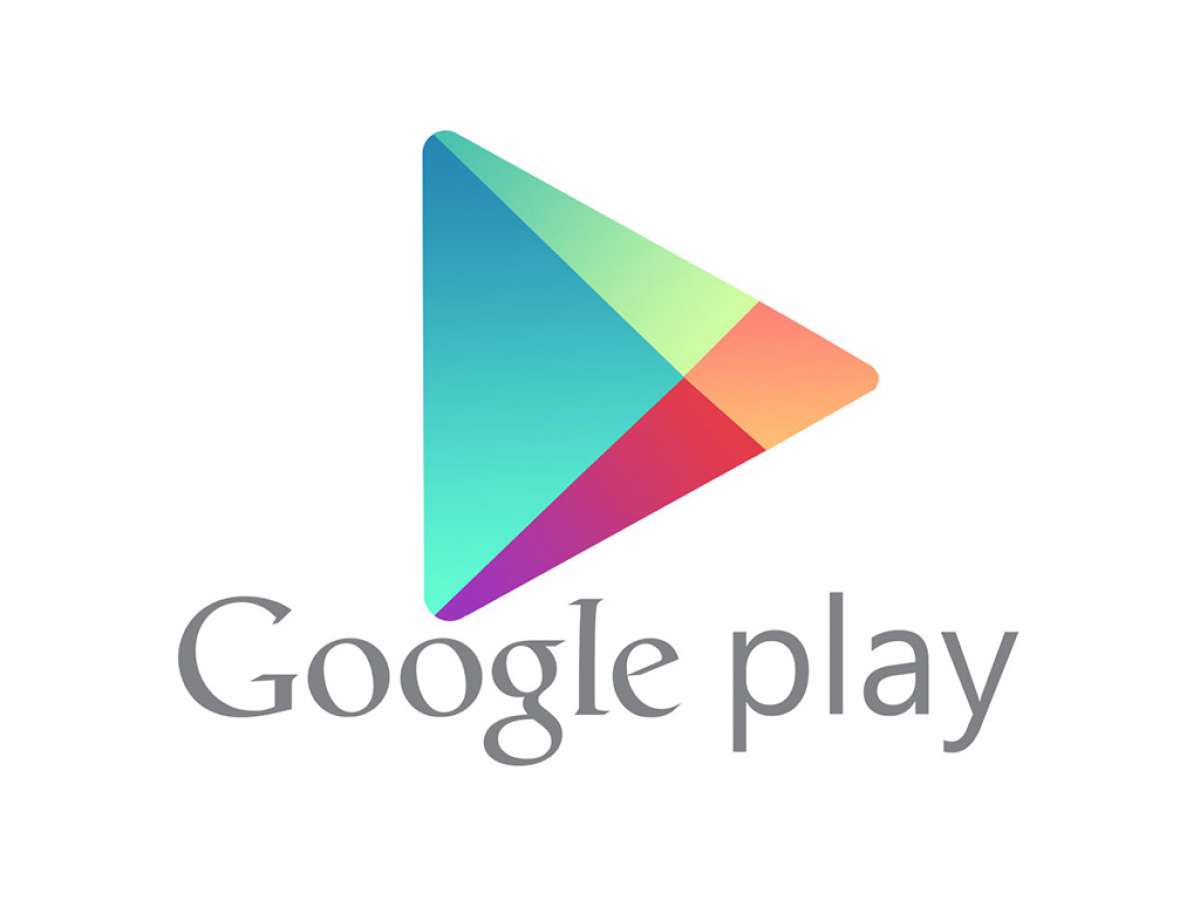
Содержание:
- Способ 1. Перезагрузите Android
- Способ 2. Сбросьте настройки Google Play Market
- Способ 3. Удалите обновления Google Play Market
- Способ 4. Сбросьте настройки приложения «Сервисы Google Play»
- Способ 5. Активируйте «Диспетчер загрузки»
- Способ 6. Удалите Google-аккаунт
- Способ 7. Несовместимые приложения
- Способ 8. Настройте файл «hosts»
- Способ 9. Сбросьте настройки Android
- Способ 10. Проверьте соединение с Интернетом
- Способ 11. Аккаунты Google отключен
- Способ 12. Проверьте дату и время
Ответов на данный вопрос множество – как и причин проблемы. Рассмотрим самые основные неполадки и пути, благодаря которым можно найти решение.
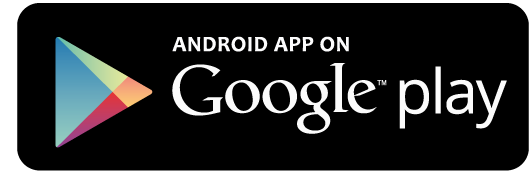
Не работает плей маркет. Что делать?
Способ 1. Перезагрузите Android
Если перед вами возник вопрос, почему не работает плей маркет на андроид, первым делом перезагрузите устройство.
Возможно, просто произошло «зависание» системы, с которым достаточно часто сталкиваются пользователи Android.
И самое удивительное, данное действие поможет найти решения в работе Google Play, но и с багами других сервисов.
Если же после рестарта чуда не произошло, попробуйте другой вариант устранения проблемы.
Способ 2. Сбросьте настройки Google Play Market
В большинстве случаев, при возникновении проблемы — почему не работает плей маркет на планшете, помогает сброс настроек приложения.
Чтобы удалить всю ненужную информацию, необходимо выполнить следующие действия:
- зайдите в меню настроек вашего устройства;
- в меню выберите раздел под наименованием «Приложения» или «Диспетчер приложений»;
- в данном пункте меню выберите Google Play Market;
- когда откроется окно управления, нажмите на кнопку «очистить кэш». В более старых версиях Андроид она может называться «Стереть данные».
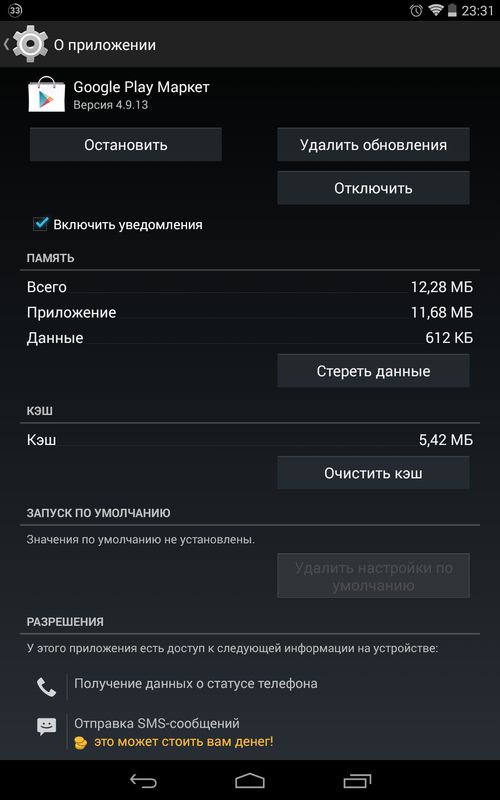
Желательно после очистки кэша еще выполнить перезагрузку устройства, так система быстрее «увидит» внесенные изменения.
Обычно, после выполнения всех этих операций, проблема с плей маркетом решается.
Если же желаемый результат не достигнут, попробуйте применить следующий пункт.
Способ 3. Удалите обновления Google Play Market
Сначала действия абсолютно аналогичны предыдущему пункту, только вместо «очистить кэш», необходимо нажать «Удалить обновления».
Это поможет вернуть сервис в стартовое состояние.
Если проблема заключается в том, что вышедшее недавно обновление имеет некоторые недоработки, или ваше устройство по каким-либо причинам «не тянет» это обновление, вопрос решиться.
Способ 4. Сбросьте настройки приложения «Сервисы Google Play»
Так же, ответом на вопрос «не работает плей маркет, что делать?» может стать сброс настроек Сервисы Google Play.
Чтобы выполнить эту операцию, необходимо произвести следующие действия:
- зайти в меню «Настройки»;
- открыть раздел «Приложения» или «Диспетчер приложений»;
- выбрать пункт «Сервисы Google Play»;
- открыть меню программы, кликнув на него, и нажать «очистить кэш».
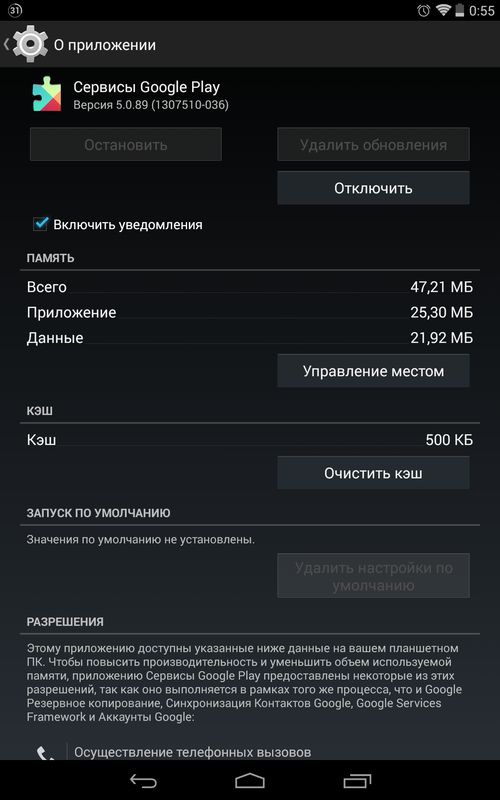
Способ 5. Активируйте «Диспетчер загрузки»
Возможно, проблемы в работе Play Market возникли из-за того, что вы отключили сервисное приложение «Диспетчер загрузки».
Чтобы зайти в меню данного сервиса снова посетите меню настроек устройства, перейдите при помощи свайпа в его раздел «Все» и выберите нужный пункт.
Если приложение остановлено, нажмите кнопку «Включить».
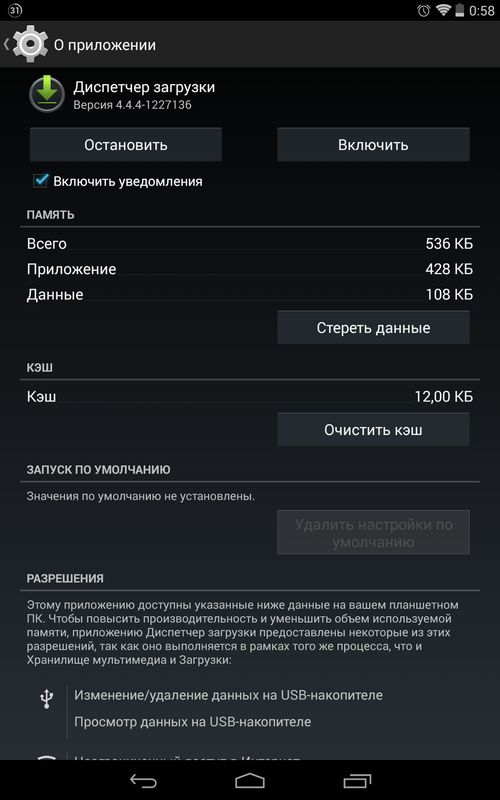
После этого попробуйте перезагрузить устройство и проверьте правильность работы Play Market.
Способ 6. Удалите Google-аккаунт
Важно! Удаление аккаунта может привести к потере важной и нужной информации, поэтому предварительно желательно сделать синхронизацию данных, проще говоря – создать их резервную копию. Нужно попасть в меню настроек и выберите в нем раздел «Аккаунты». В открывшемся меню выберите свой аккаунт.
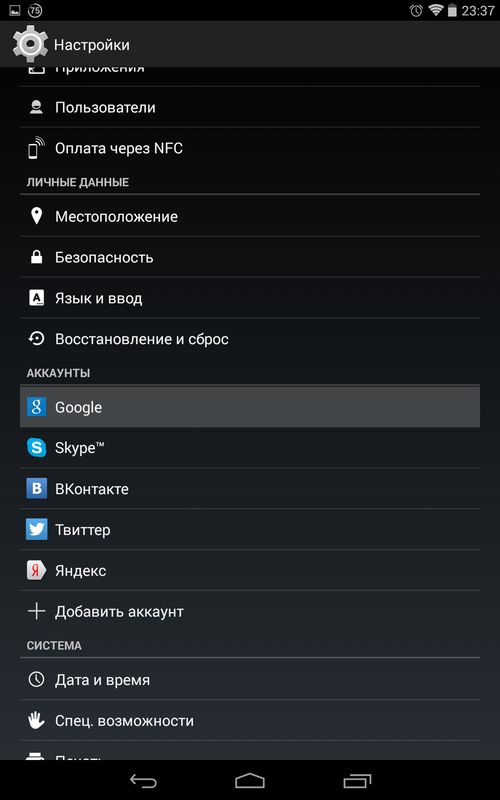
Теперь перед Вами откроется нужное нам меню синхронизации. Кликните на почтовый ящик.
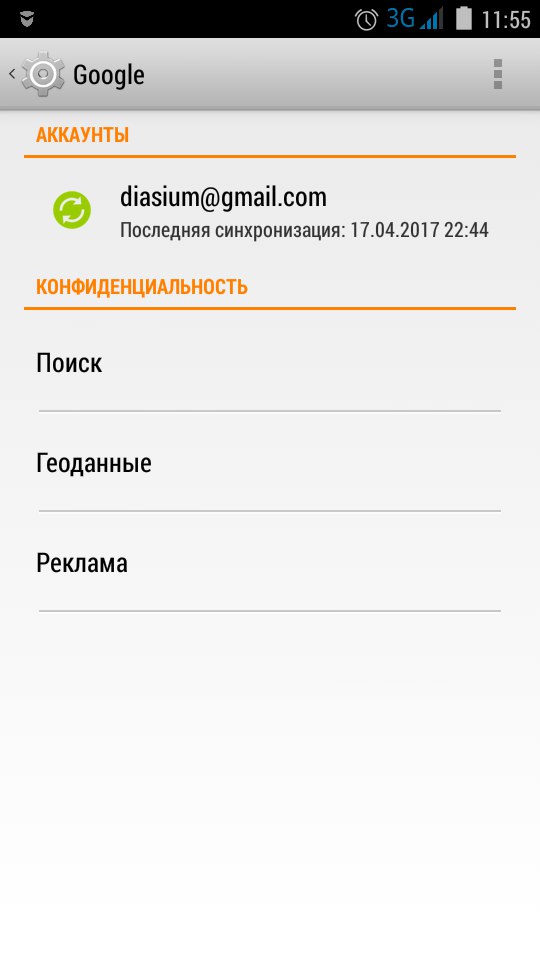
Теперь нужно выбрать все те пункты, которые Вы желаете синхронизировать. Чаще всего делают резервные копии «Контактов» и личной информации, хранящейся в устройстве.
Просто кликните на нужный вам раздел.
Если считаете, что инфа, имеющаяся в телефоне или планшете, важная, то нажмите на кнопку «Опции» и выберите там «синхронизировать», это поможет сделать резервную копию всех приложений одновременно.
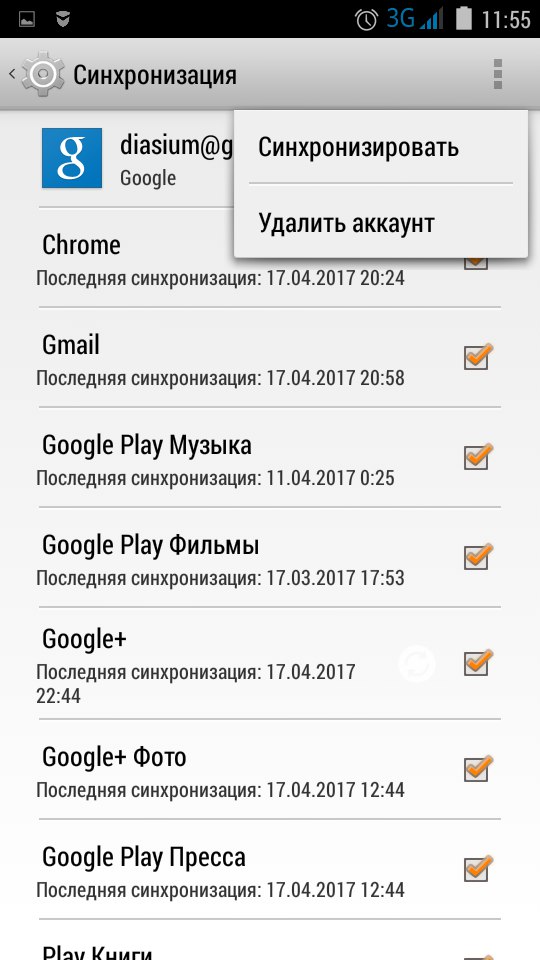
Затем легко удаляйте свой Google-аккаунт. При повторном входе на него устройство непременно предложит восстановить данные с резервной копии.
Возвращаемся к проблемам в работе плей маркета – выполнив синхронизацию, снова вернитесь в предыдущее меню и, вместо «синхронизировать», выберите «удалить».
Подтвердите действие. перезагрузите устройство и наново войдите в аккаунт.
Удаление и восстановление аккаунта поможет с проблемами, связанными с работой приложений Google.
Если же плей маркет по-прежнему не радует хорошей работой, попробуйте следующий пункт.
Способ 7. Несовместимые приложения
Некоторые приложения, самостоятельно установленные пользователем, способны влиять на работу Play Маркета, вплоть до его блокировки.
Список таких программ достаточно широк.
Чаще всего «вредителем» оказывается популярный Freedom, позволяющий совершать внутриигровые покупки бесплатно.
Это может быть вам интересно:
Способ 8. Настройте файл «hosts»
Если на вашем устройстве установлен Freedom, и вы подозреваете, что именно оно стало причиной сбоев в работе плей маркета, то данный пункт будет вам точно интересен.
Зайдите в меню настроек и разделе «Диспетчер приложений» — Установленные, выберите «Freedom».
В открывшемся меню программы нажмите на кнопку «Stop», а потом удалите приложение.
Очень важно соблюсти все рекомендации – сначала остановить и только потом удалить.
Перезагрузите устройство и снова проверьте «работоспособность» плей маркета. Без изменений? Тогда переходите к следующему пункту рекомендаций.
Способ 9. Сбросьте настройки Android
Сброс всех настроек, сохраненных в памяти гаджета – это достаточно радикальное действие, однако, чаще всего оно помогает успешно решить многие проблемы в работе приложений и системы в целом.
Для этого перейдите в меню настроек Андроид и выберите раздел «Восстановление и сброс». В данном разделе подтвердите действие «Сброс настроек».
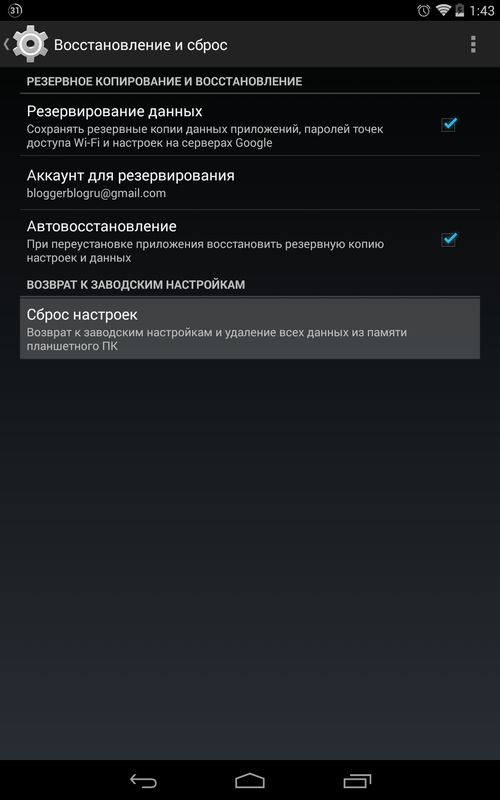
Желательно, перед выполнением этого действия убедиться, что синхронизация данных выполнена успешно. Что касается информации, хранимой на карте памяти, то она «не пострадает».
Перезапустите устройство и восстановите данные с запасной копии.
Способ 10. Проверьте соединение с Интернетом
Возможно, проблемы в работе плей маркета заключаются в банальном отсутствии соединения с интернетом. Проверьте качество связи. Можно выполнить перезапуск роутера.
Способ 11. Аккаунты Google отключен
Иногда причина неполадок кроется в том, что аккаунт Google отключен. Зайдите в нужный раздел меню, если приложение «Аккаунты Google» отключено, активируйте его.
Способ 12. Проверьте дату и время
Если постоянно выскакивает «Подключение отсутствует», но при этом в качестве соединения с Интернетом вы уверены, проверьте, правильно ли установлены на устройстве дата и время.
Можно еще раз поставить правильное время и часовой пояс. Желательно синхронизировать эти параметры с сетью.
Для этого нужно зайти в меню «Настройки» → «Дата и время» и поставьте отметку напротив пунктов «Дата и время сети» и «Часовой пояс сети».
Не работает плей маркет. Решение проблемы
Почему не работает Play Market (плей маркет) — 12 способов решить проблему
Источник: geek-nose.com